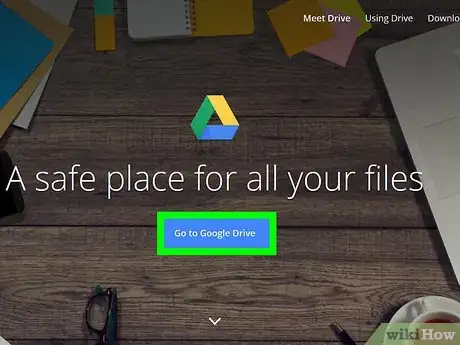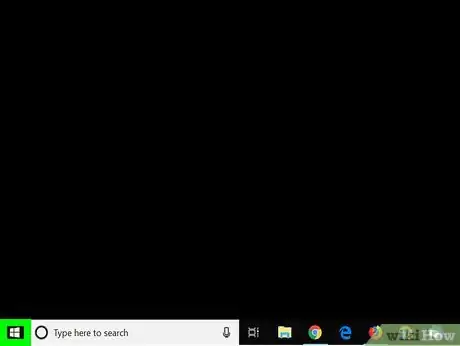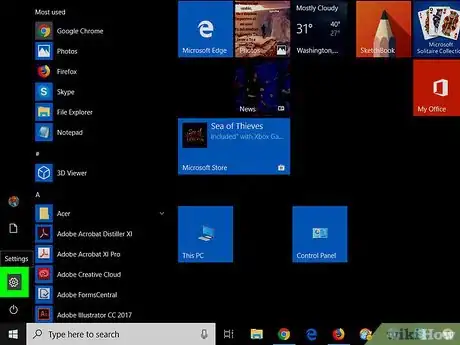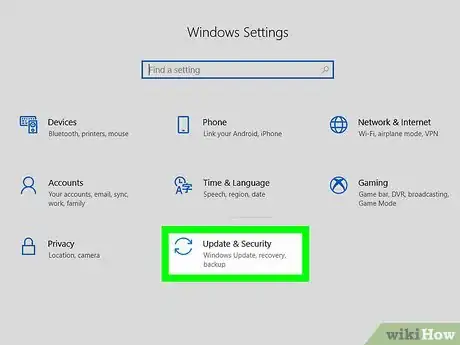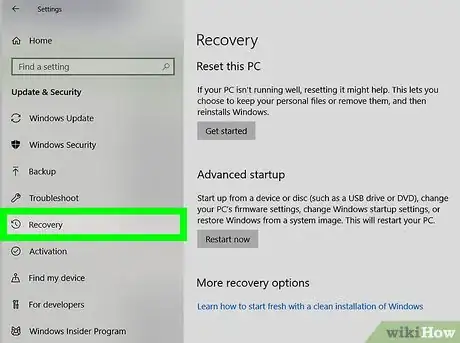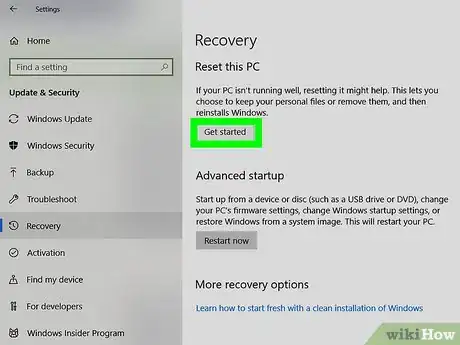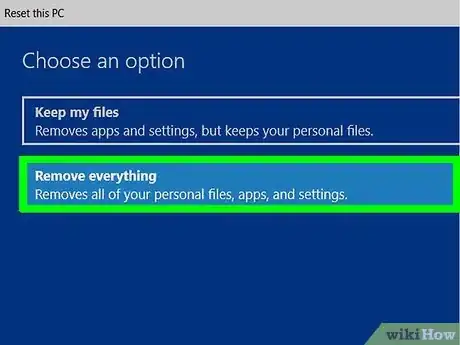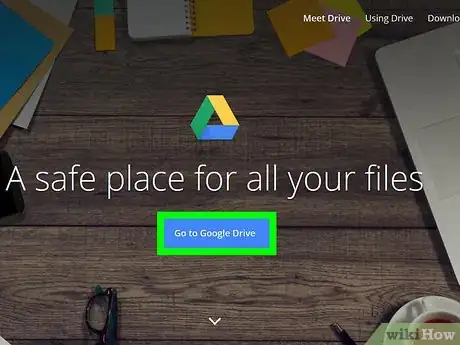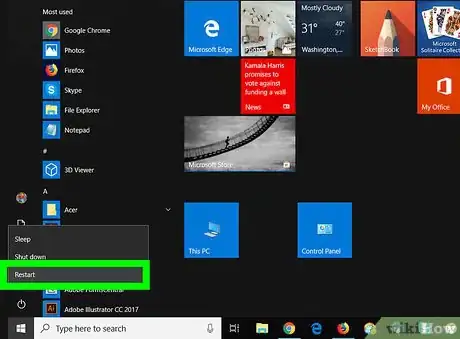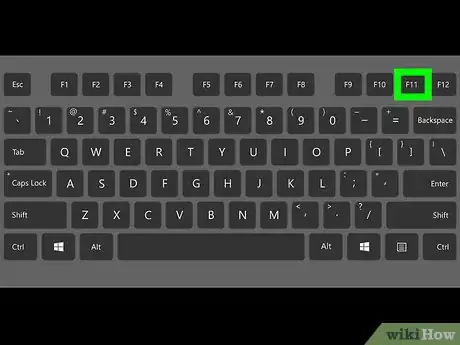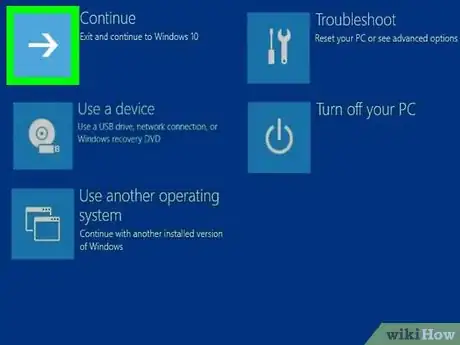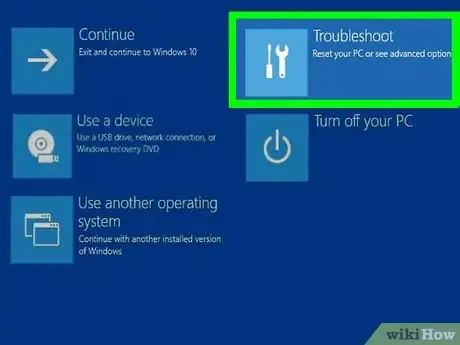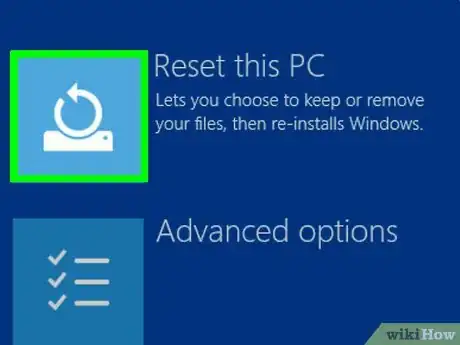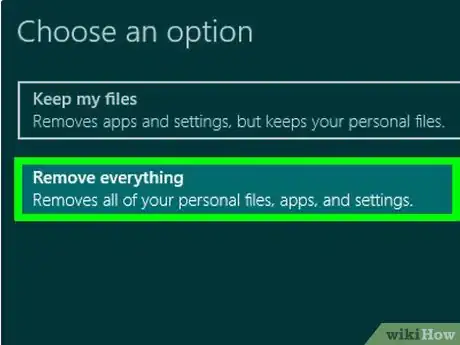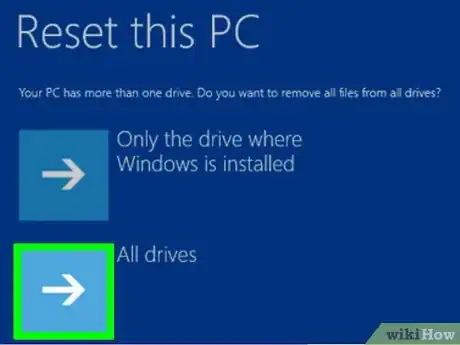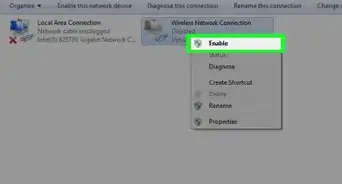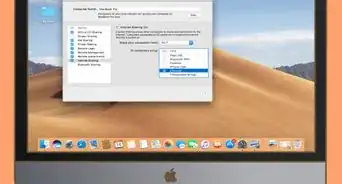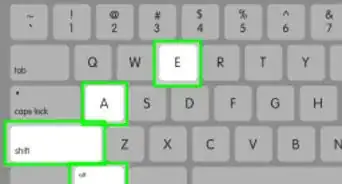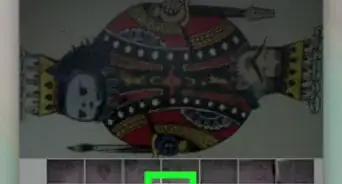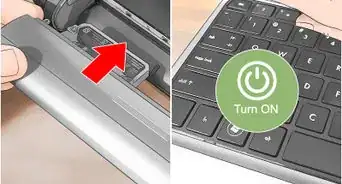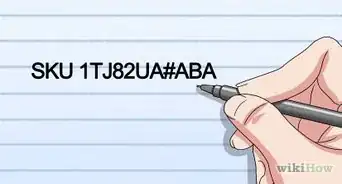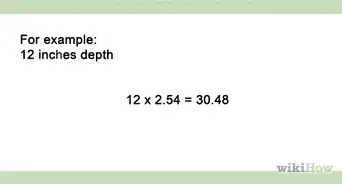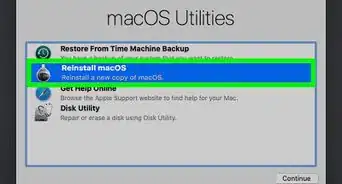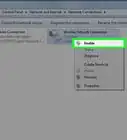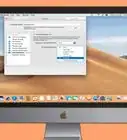Este artículo fue coescrito por Luigi Oppido. Luigi Oppido es el propietario y operador de Pleasure Point Computers en Santa Cruz, California. Tiene más de 25 años de experiencia en reparación general de computadoras, recuperación de datos, eliminación de virus y actualizaciones. También es el presentador de Computer Man Show! Que se transmite en KSQD cubriendo el centro de California durante más de dos años.
Este artículo ha sido visto 131 456 veces.
En este wikiHow, aprenderás a hacer un restablecimiento de fábrica a tu laptop HP. Si tu laptop HP presenta muchos problemas, a veces, un restablecimiento de fábrica puede ser una manera rápida de arreglar tu computadora. El único problema es que con esta solución se perderán todos los archivos de tu computadora. Se recomienda que hagas una copia de seguridad de los archivos que desees mantener antes de comenzar.
Pasos
Método 1
Método 1 de 2:Usar los ajustes de Windows
-
1Respalda los archivos que quieras conservar. Esto incluye todos los documentos, imágenes, música, videos y cualquier otro tipo de archivos que quieras conservar. Puedes respaldar tus archivos usando un disco duro externo, un USB de alta capacidad o un disco convencional. También puedes usar almacenamiento en línea como Dropbox o Google Drive. Cualquier archivo que no respaldes será borrado durante el proceso de restablecimiento.
- Sigue a Back Up Your Files en Windows 10 para más información.
-
2
-
3
-
4
-
5Haz clic en Recuperar. Está en la columna izquierda, junto a un ícono que parece un reloj dentro de una flecha.
-
6Haz clic en Comenzar. Está debajo de la opción superior que dice “Restablecer esta PC”.
-
7Haz clic en Borrar todo. Es la segunda barra en la parte inferior. Esto iniciará el proceso de restablecimiento de tu computadora. Este proceso puede tomar un tiempo y hará que tu computadora se reinicie varias veces durante el mismo. Asegúrate de que tu computadora esté conectada y tenga suficiente batería.
- También puedes hacer clic en “Mantener mis archivos”. Esta opción reinstalará Windows sin borrar tus archivos. Esto puede solucionar algunos de los problemas de tu computadora, pero puede no ser igual de efectivo.
Método 2
Método 2 de 2:Utilizar el inicio avanzado
-
1Respalda los archivos que quieras conservar. Esto incluye todos los documentos, imágenes, música, videos y cualquier otro tipo de archivos que quieras conservar. Puedes respaldar tus archivos usando un disco duro externo, un USB de alta capacidad o un disco convencional. También puedes usar almacenamiento en línea como Dropbox o Google Drive. Cualquier archivo que no respaldes será borrado durante el proceso de restablecimiento.
- Sigue a Back Up Your Files en Windows 10 para más información.
-
2Reinicia o enciende tu laptop. Si tu laptop está encendida, apágala usando el botón de encendido, o el botón de inicio de Windows. Una vez que esté apagada, enciéndela de nuevo. Si tu laptop ya está apagada, enciéndela.
-
3Presiona inmediatamente F11 varias veces. Antes de que veas el logo de HP durante el proceso de inicio, presiona F11 varias veces. Esto te llevará a la opción de inicio avanzado. Si la computadora no arranca en el modo de inicio avanzado, reiníciala e inténtalo de nuevo. Esto puede tomarte unos intentos.
-
4Haz clic en Opciones avanzadas. Está en la pantalla que dice “Reparación automático”.
-
5Haz clic en Solución de problemas. Es la segunda opción en el medio, junto al icono con herramientas.
-
6Haz clic en Formatear esta PC. Es la segunda opción en el medio, a la izquierda. Está junto a un ícono con una flecha circular bajo una barra blanca.
-
7Haz clic en Borrar todo. Es la segunda opción en el inferior. Te tomará unos minutos terminar con todo.
- También puedes hacer clic en “Mantener mis archivos”. Esta opción reinstalará Windows sin borrar tus archivos. Esto puede solucionar algunos de los problemas de tu computadora, pero puede no ser igual de efectivo.
-
8Haz clic en Todos los discos duros. Esta opción borrará todos los archivos de tu laptop HP y reinstalará Windows.
-
9Haz clic en Formatear. Esto iniciará el proceso de restablecer tu laptop HP. Esto puede tomar un tiempo, y tu PC se reiniciará varias veces durante todo el proceso.
- Asegúrate de que tu laptop esté conectada. Sería ideal que tengas al menos un 50 % de batería.